如果对word表格样式的要求不高,那么利用现有的样式自动套用表格格式是美化表格过程中最简单最快捷的操作,并且word 2016系统自带的表格样式也非常美观,无论是表格的配色还是格式设计,都是经过了精心设计的,word 2016套用预设的表格格式的操作方法如下:
1、选择样式
打开原始文件,选中word表格,单击“表格工具-设计”选项卡下“表格样式”组中的快翻按钮,在展开的样式库中选择合适的样式,如下图1所示。
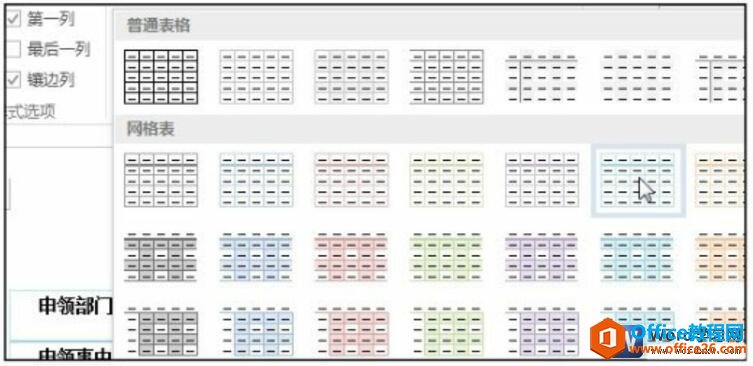
图1
如何在word 2016文档的表格中运用公式来计算
公式使计算变得简单快捷,在word2016文档的表格中运用公式来计算,可以使用英文ABOVE和LEFT来区别是对单元格上面的整列数据还是对单元格左边的整行数据进行计算。1、单击公式按钮打开一
2、显示效果
完成操作之后,此时在文档中选中的表格就自动套用了表格格式,如下图2所示。
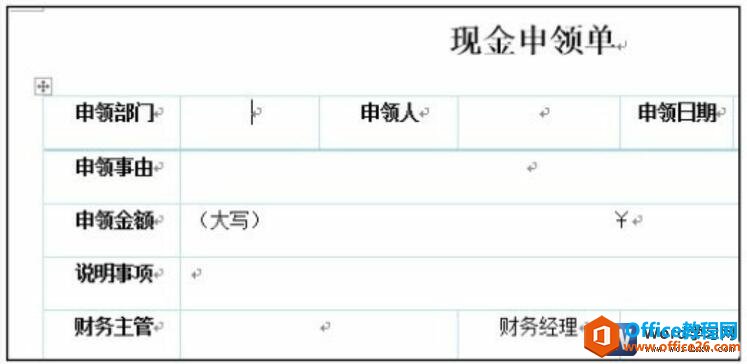
图2
除了可以在样式库中选择现有的表格样式,还可以在“表格样式”下拉列表中单击“新建表格样式”选项,在弹出的“根据格式设计创建新样式”对话框中根据不同的需要设置表格的格式,从而创建一个自定义的新样式。
word 2016如何套用预设的表格格式的下载地址:
如何利用word 2016排序功能对表格内容进行排序
在Word表格中,用户可以利用word2016排序功能对表格内容进行排序,包括升序和降序两种排列方式。对表格内容进行了排序之后,可以使表格中的整个数据内容看起来更有规律,也方便了数据之


